
Dakle, mislim da bi prvi članak stranice trebao započeti s ovim.
Za one koji se prvi put susreću s ovim problemom, ovaj će članak biti korisna uputa za instaliranje sustava Windows i pomoću ovih materijala jednostavno možete sami instalirati apsolutno radni i spremni za upotrebu operativni sustav..
Upute za ugradnju: pogodno za osobna računala i prijenosna računala.
Već bi trebali imati instalacijski disk sa sustavom Windows 7 koji možete kupiti, preuzeti, preuzeti od prijatelja.
1. korak Postavljanje boot s diska u BIOS-u
Ako već imate podešavanje s diska u postavkama BIOS-a, odmah možete prijeći na korak 2
Da biste instalirali Windows, u BIOS morate instalirati boot s CD / DVD pogona. Da biste to učinili, uključite naše računalo i u trenutku pokretanja (kad se na crnom ekranu pojave bijela slova) istovremeno pritisnite 3 tipke: F2, F4 i Delete (jer nije poznato koju BIOS verziju imate) .
Ako je sve uspjelo, uđemo u jedan od prozora
je
onda to radimo:
Zatim idite na karticu Boot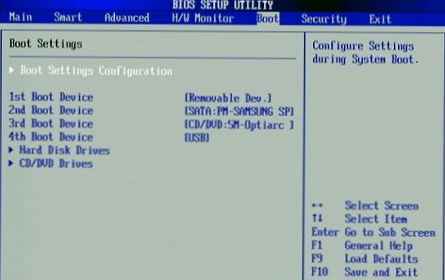
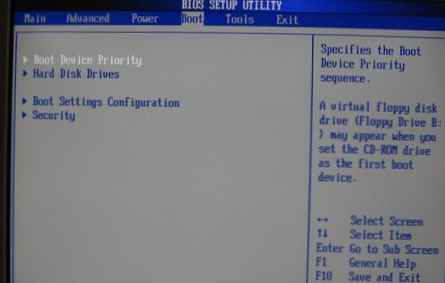
Odabir 1. uređaj za podizanje sustava i pritisnite ENTER.
Pojavit će se prozor u kojem ćete morati odabrati svoj pogon, obično je označen kao: CD / DVD: pogon tvrtke i pritisnite ENTER.
Sada bi u prvom uređaju za pokretanje uređaja trebao biti vaš pogon.
Nakon tog klika F10 i u prozoru koji se pojavi pritisnite ENTER.
Ako vam izgleda prozor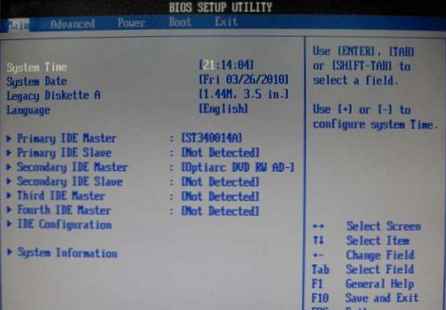
Tada to učinite ovako
Idi na Napredne značajke BIOS-a gdje ćete imati sljedeći izbornik: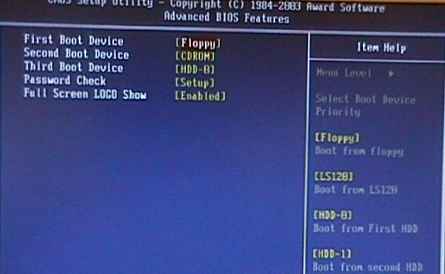
Ovdje morate pritisnuti ENTER Prvi uređaj za pokretanje a u skočnom prozoru označite CDROM.
Nakon toga pritisnite ENTER
Pritisnite F10 i u prozoru koji se pojavi pritisnite Y i ENTER.
Možda postoje i drugi prozori, ovisno o verziji BIOS-a, ali značenje ostaje isto - trebate pronaći i odabrati pokretanje pogona.
2. korak Instalirajte Windows 7
Dok ste u BIOS-u ili samo kad uključite računalo, otvorite pogon i umetnite disk s operacijskim sustavom i ponovno pokrenite računalo.
Ako ste sve napravili ispravno, nakon ponovnog pokretanja trebao bi se vidjeti natpis: Pritisnite bilo koju tipku za učitavanje s CD-a ... u ovom trenutku trebate pritisnuti Enter ili bilo koju drugu tipku, u nekim slučajevima ta oznaka možda neće biti (ovisno o tome koji instalacijski disk imate), tada ćete odmah vidjeti početak instalacijskog postupka: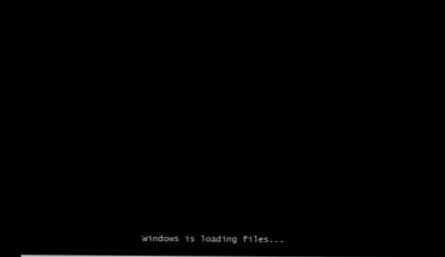
Sjedimo i čekamo da instalacijski program kopira potrebne podatke za instalaciju, od vas neće biti potrebno ništa poduzeti.
Nakon ovog prozora pojavit će se još jedan prozor pokretanja sustava Windows. Pokretanje prozora , također čeka. Obično traje oko 15 minuta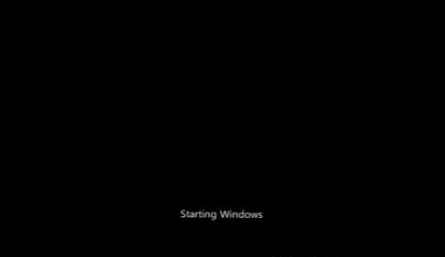
Nakon toga pojavit će se prvi prozor u kojem ćete morati postaviti jezik, vrijeme i oblik valute, kao i raspored tipkovnice. Obično je sve već na ruskom, pobrinite se za to, ako je potrebno, promijenite ga i kliknite gumb Dalje:
Nakon toga otvara se prozor u kojem trebate samo kliknuti gumb uspostaviti:
Tada će se pojaviti natpis. Početak instalacije:
Otvorit će se prozor u kojem trebate prihvatiti uvjete licenčnog ugovora. Ako se slažete sa svime, tada označite stavku Prihvaćam uvjete licence i kliknite Dalje: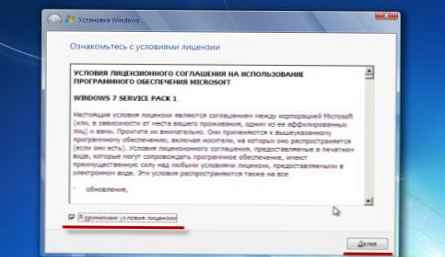
Odaberite vrstu instalacije. Budući da prvi put instaliramo operativni sustav Windows 7, prikladna nam je samo druga opcija Potpuna instalacija: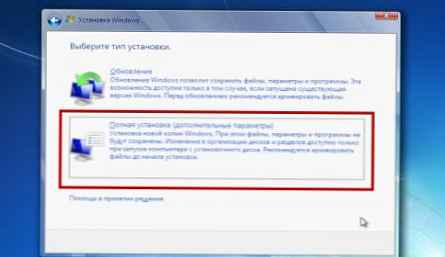
Biramo particiju (particije su lokalni pogoni C, D, E itd.) Za instaliranje sustava Windows. Ako instalirate na novo računalo, prvo morate stvoriti particije. Da biste to učinili, odaberite jednim klikom Nedodijeljeni prostor na disku 0 i kliknite na postavke diska:
odabrati Nedodijeljeni prostor na disku 0 opet i kliknite stvoriti:
Ako je vaš tvrdi disk (tvrdi disk) veći od 250 GB, bolje je da napravite dva lokalna pogona, jedan posebno za Windows, veličine najmanje 50 GB (preporučujem 100), a drugi za sve ostale podatke (koliko će vam preostati XXX GB).
primjedba: Ako stvorite dva ili više lokalnih diskova, provjerite da sve particije koje ste stvorili imaju naziv Disk0 Partition 1,2,3 ..., a ne nedodijeljeni prostor na disku !!! Inače, particije s tim imenima neće biti vidljive operativnom sustavu i na tim particijama nećete moći koristiti prostor na disku.
Stvorite odjeljke i kliknite primijeni:
Nakon što su sekcije spremne, zabilježimo onaj koji smo kreirali posebno za instalaciju sustava Windows (~ 50 GB). Odaberite odjeljak i kliknite na Next:
Vidjet ćete prozor Windows Installation u kojem će biti 5 ciklusa instaliranja sustava Windows 7:
1. Kopirajte Windows datoteke
2. Otpakiranje Windows datoteka
3. Instalacija komponente
4. Instalirajte ažuriranja
5. Kompletna instalacija
U ovoj fazi od korisnika se ne zahtijeva ništa, postupak instalacije trajat će od 20 do 50 minuta, ovisno o snazi računala.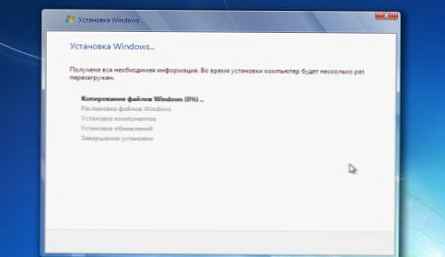
Ponovo pokrenite računalo, otvorit će se prozor Postavljanje sustava Windows. Ovdje ćete morati postaviti korisničko ime i ime računala: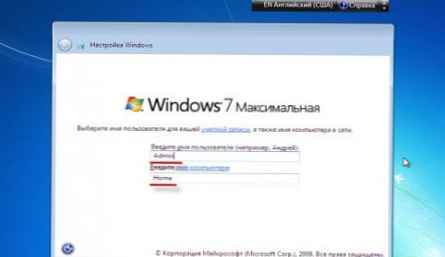
Postavite lozinku za svoj račun. Ako vam je potrebna, tada unesite lozinku i zapamtite je, ako je ne trebate, jednostavno ostavite ta polja prazna i kliknite Dalje: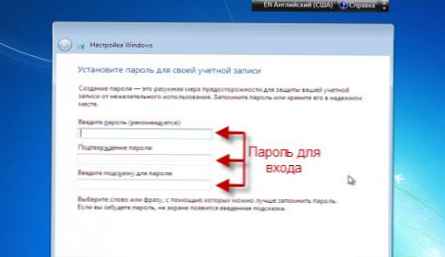
Unesite ključ proizvoda sustava Windows. Ključ se obično nalazi na stražnjoj strani okvira ispod licenciranog diska s operativnim sustavom. Ako ste preuzeli demo Windows 7 sa službene stranice Microsofta, pritisnite Preskoči na sadržaj: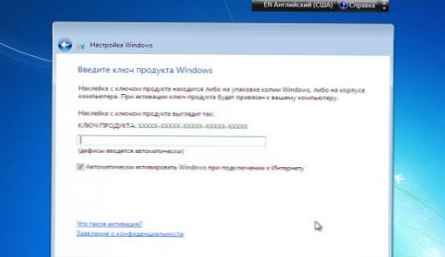
Odaberite stavku Koristite preporučene opcije: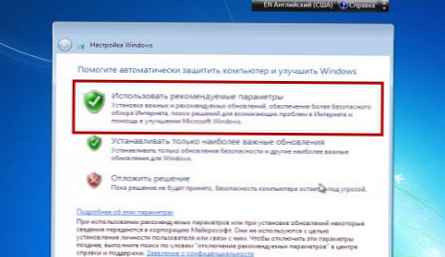
Podesite vrijeme, datum, vremensku zonu i kliknite Dalje: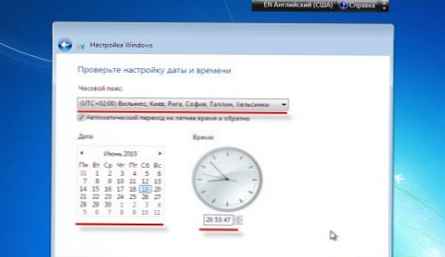
Odaberite lokaciju računala: kućnu, poslovnu ili javnu mrežu (obično dom):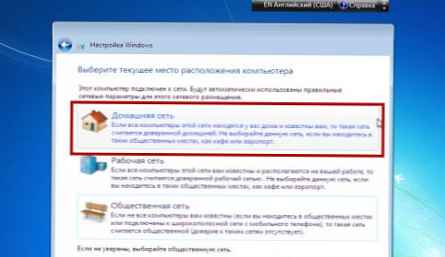
Pojavit će se prozor dobrodošlice:
Desktop operativnog sustava Windows 7 učitavat će se:
Pa to je sve  Kao što vidite, u tom procesu nema ništa komplicirano. Ostavite komentar
Kao što vidite, u tom procesu nema ništa komplicirano. Ostavite komentar











